
Uanset om det er fordi du skal arbejde offline, eller du foretrækker bare at arbejde fra dit filsystem, er synkroniseringsfiler fra Microsoft Teams til din harddisk hurtigt og nemt. Sådan gør du det.
For at synkronisere dine Microsoft-teams-filer, skal du have Onedrive installeret . Hvis du allerede er logget ind på hold med en Microsoft-konto - selv med en gratis konto - så har du allerede onedrive adgang, selvom du ikke bruger det.
I baggrunden er Oneedrive en SharePoint. Site, og Microsoft Teams gemmer alle dine filer på dedikerede SharePoint-websteder. For at synkronisere Teams-filer til din enhed, har du brug for en klient på din enhed til at håndtere kommunikation med SharePoint-webstedet bag dit hold.
For at synkronisere dine Microsoft-teams-filer, skal du gå til fanen "Filer" i en kanal i dit hold og klikke på "Synkronisering".
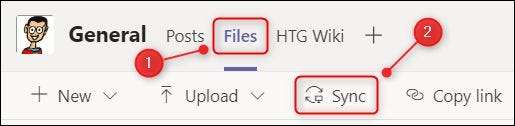
Hold vil forsøge at oprette forbindelse til OneDrive-klienten på din enhed.
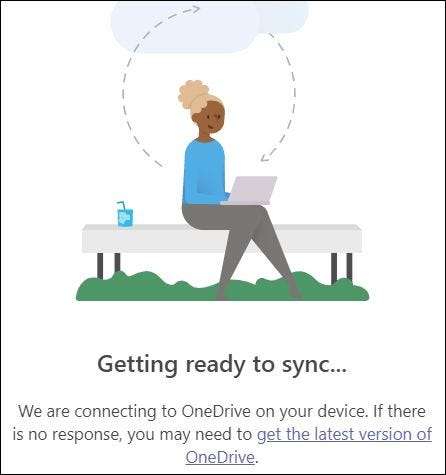
Hvis du ikke allerede har installeret OneDrive-klienten, skal du klikke på linket "Få den nyeste version af OneDrive" og følge instruktionerne for at installere den på din computer.
Når den onedrive-klient er installeret (eller hvis den allerede var), vil hold bede dig om at logge ind på din Microsoft-konto.
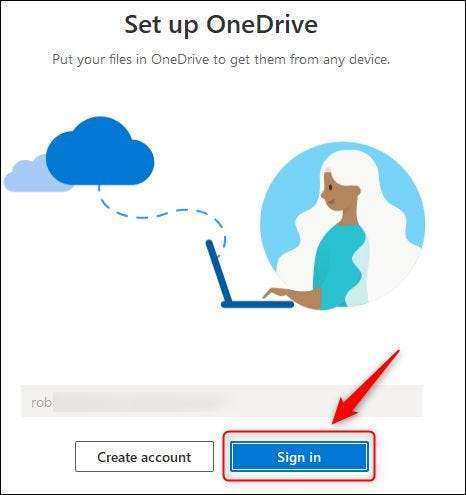
Hvis du har oprettet TO-FACTOR Authentication på din kontor 365 konto (som Vi anbefaler stærkt at gøre ), Du bliver nødt til at godkende loginet ved hjælp af din Authenticator App eller SMS-kode.
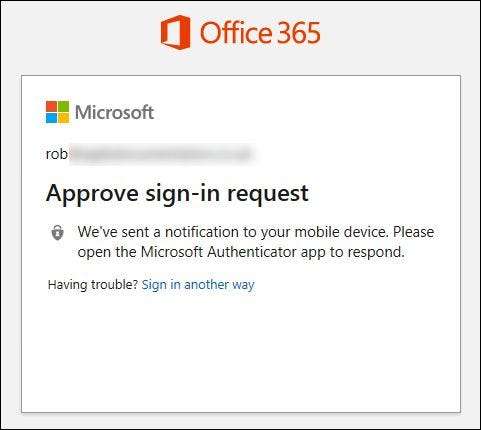
Som standard synkroniseres dine filer i
Brugere \ Username] \ [Organisationsnavn] \ [Team - Kanal]
. Klik på "Skift placering", hvis du vil ændre, hvor de er gemt, og vælg derefter "Næste".
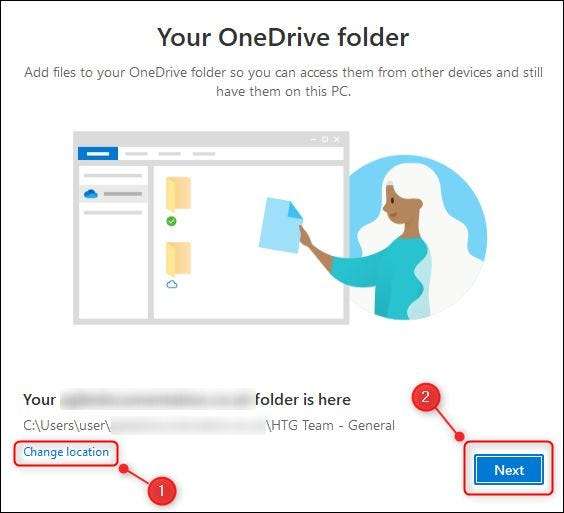
Der er tre sider med oplysninger om deling, og hvor dine filer er, så klik på "Næste" for at gå igennem dem. På siden "Få den mobile app", vælg "senere".
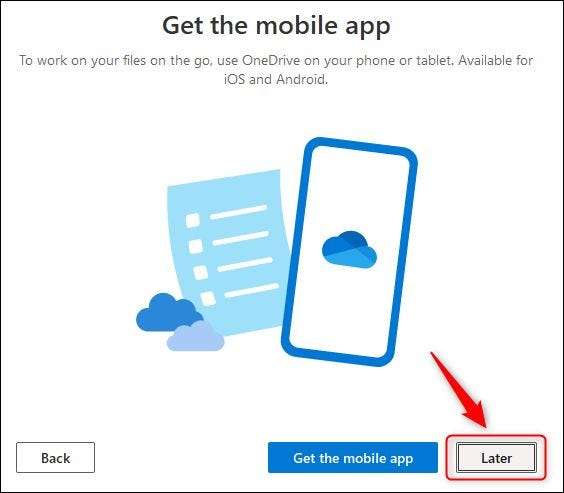
Klik nu på "Åbn My OneDrive-mappen."
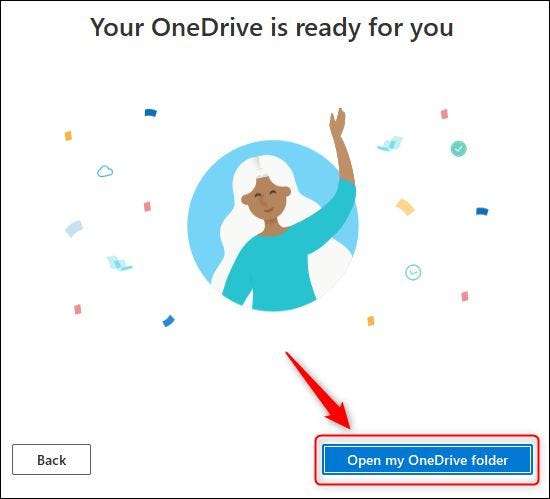
Vinduet File Explorer åbnes. Du finder dine synkroniserede Microsoft-teams-filer i en mappe, der er opkaldt efter holdet og kanalen.
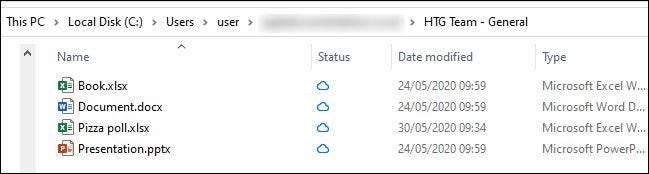
Eventuelle ændringer, du foretager på din enhed, synkroniseres automatisk tilbage til hold og vice versa. Derudover synkroniseres eventuelle ændringer, som andre andre giver til filerne i hold, automatisk til din enhed. Hvis du arbejder offline, vil synkroniseringen ske, når du går tilbage online.
Synkroniseringsprocessen synkroniserer en kanal ad gangen, så hvis du vil synkronisere filer fra en anden kanal, skal du løbe igennem denne proces igen.
Hvis du sletter synkroniserede dokumenter fra OneDrive, vil de også blive slettet fra hold. For at undgå dette - eller hvis du ikke længere behøver at arbejde på filerne - skal du stoppe med at synkronisere mappen. For at gøre dette skal du åbne The Onedrive App, vælg "Hjælp & Amp; Indstillinger, "Vælg derefter" Indstillinger ".
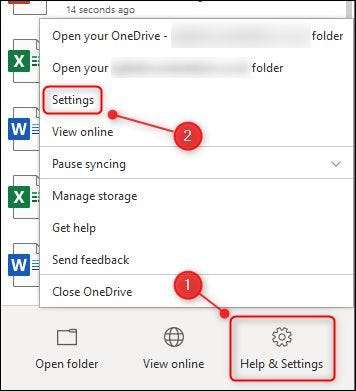
På fanen "Konto" finder du den kanal, du synkroniserer, klik på "Stop Sync", og vælg "OK".
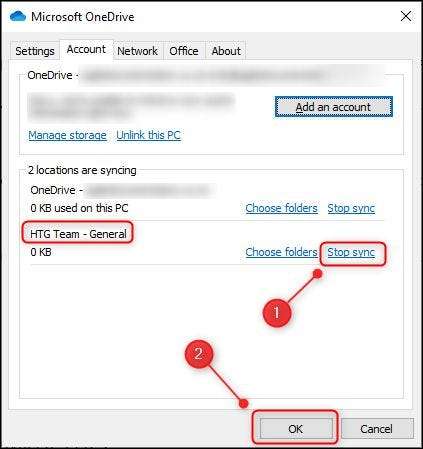
Klik på "Stop Sync" på bekræftelsesvinduet, der dukker op.
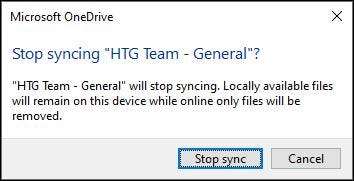
Eventuelle ændringer, du foretager til filerne, synkroniseres ikke længere til Microsoft Teams, og ændringer til filerne i klienten synkroniseres ikke længere til filerne på din computer. Det betyder, at du kan slette filerne fra File Explorer på din maskine, og de vil ikke blive slettet fra hold.







